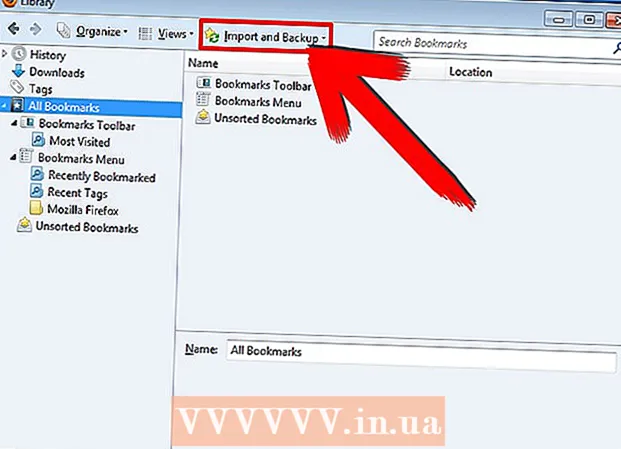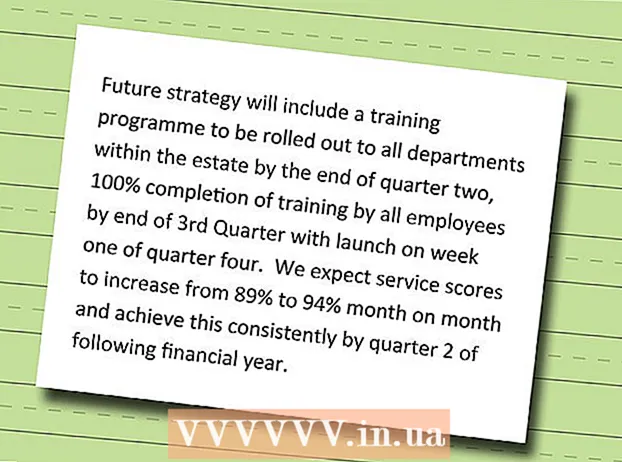Autor:
Lewis Jackson
Data De Criação:
7 Poderia 2021
Data De Atualização:
1 Julho 2024

Contente
Este é um artigo que ensina como abrir a caixa de entrada do Gmail em uma plataforma de computador ou dispositivo móvel. Se quiser ver várias contas ao mesmo tempo, você pode adicionar uma conta ao seu navegador ou dispositivo móvel depois de fazer login em uma conta. Observe que você deve ter uma conta do Gmail para acessar o Gmail.
Passos
Método 1 de 5: no computador
Loja de aplicativos do iPhone. Toque no aplicativo App Store com um símbolo "A" branco em um fundo azul.
(Aplicativos) na tela inicial (ou deslize de baixo para cima em alguns dispositivos Android) e, em seguida, procure o aplicativo Gmail em vermelho e branco.
- A maioria dos dispositivos Android vem com o Gmail pré-instalado, então você encontrará o Gmail na App Drawer.
- Se o seu aparelho Android não tiver Gmail, abra-o

Google Play Store, localize o Gmail e selecione INSTALAR (Instalar) na página para instalar o aplicativo.
Abra o Gmail. Toque no aplicativo com um símbolo "M" vermelho em um fundo branco.

Escolher LEVE-ME AO GMAIL (Leve-me ao Gmail) na parte inferior da tela.- Se não estiver conectado à conta do Google que deseja usar no Android, você escolherá Adicione outro endereço de e-mail (Adicionar outro endereço de e-mail), selecione Google em seguida, digite seu endereço de e-mail e senha quando solicitado.

Digite sua senha quando solicitado. Quando for solicitada sua senha do Gmail para fazer login, digite as informações no campo apropriado e selecione PRÓXIMO (Continuar).- Como você usa sua conta do Google para fazer login em seu dispositivo Android, geralmente não precisa inserir uma senha.
Espere a caixa de correio aparecer. Depois de selecionar uma conta e fazer login, sua caixa de entrada do Gmail aparecerá após alguns segundos. propaganda
Método 4 de 5: faça login em várias contas no computador
Abra o Gmail. Vá para https://www.gmail.com/ no navegador do seu computador para abrir a caixa de entrada do Gmail se você estiver conectado.
- Se você não estiver conectado, digite seu endereço de e-mail e senha quando solicitado.
Clique no ícone do avatar do círculo no canto superior direito da página para abrir uma lista de opções.
- Se sua conta não tiver um avatar, você clicar no círculo colorido com a primeira letra do nome de sua conta.
Clique Adicionar Conta (Adicionar conta) no canto esquerdo inferior do menu suspenso. Isso abre uma nova página com contas do Google salvas.
Clique Use outra conta (Use uma conta diferente) abaixo da lista de contas.
- Se desejar usar uma conta da lista, mas ainda não estiver logado, clique no nome da conta e digite sua senha quando solicitado.
Insira o seu endereço de email. Quando solicitado, digite o endereço de e-mail da conta do Gmail que deseja adicionar.
Clique no botão PRÓXIMO (Continue) em azul abaixo da caixa "Email ou telefone".
Coloque sua senha. Digite a senha que você usa para fazer login em sua conta do Gmail.
Clique PRÓXIMO abaixo da caixa "Senha". Isso adiciona a conta à lista de contas atuais conectadas e abre a caixa de correio da conta.
Alterne entre contas. Se você quiser mudar para uma conta diferente que já esteja conectada, clique no ícone do círculo do avatar atual no canto superior direito da página e clique na conta que deseja visualizar na lista suspensa. propaganda
Método 5 de 5: faça login com várias contas no telefone
Abra o Gmail. Você toca no aplicativo com um ícone "M" vermelho em um fundo branco. Isso abrirá sua caixa de entrada do Gmail se você estiver conectado.
- Se você não estiver conectado, digite seu endereço de e-mail e senha quando solicitado.
Tocar ☰ no canto superior esquerdo da tela para abrir uma lista de seleção.
Toque no endereço de e-mail atual acima da lista exibida no momento para abrir outra lista suspensa.
Escolher Gerenciar contas (Gerenciamento de contas) no menu suspenso para abrir um novo menu.
Escolher Adicionar Conta (Adicionar conta) no menu.
Escolher Google acima da lista de opções.
- Você será solicitado a permitir que o Google faça login. Neste caso, você escolhe tiếp tục (Continuar) ou PERMITIR (Permitir).
Insira o seu endereço de email. Toque na caixa "E-mail ou telefone" e digite o endereço de e-mail da conta que deseja usar.
Escolher PRÓXIMO (Continue) abaixo da caixa que você acabou de inserir.
Coloque sua senha. Digite a senha que você usa para fazer login em sua conta do Gmail.
Escolher PRÓXIMO na parte inferior da página. Isso adiciona a conta à lista de contas atualmente conectadas e abre sua caixa de correio.
Alterne entre contas. Se você quiser mudar para outra conta conectada, você escolhe ☰e selecione a foto do perfil da sua conta no topo do menu.
- Se a conta não tiver um avatar, toque no círculo colorido com a primeira letra do nome da conta.
Adendo
- Você também pode configurar o Gmail para uso offline em seu computador se quiser acessar seu e-mail quando não estiver conectado à Internet.